Cerințe hardware
Pentru a utiliza profilurile de utilizator de roaming necesită un PC cu un procesor bazat pe arhitectura x64 sau x86. Această caracteristică nu este acceptată pe Windows® RT.
Cerințe software
Pentru a utiliza profilurile de utilizator de roaming, următoarele cerințe software.
Dacă executați desfășurarea de roaming profiluri de utilizator cu redirecționare dosar într-un mediu cu profiluri existente locale de utilizator, primul dosar de configurare Redirecționarea, și apoi - în roaming profiluri de utilizator pentru a minimiza dimensiunea profilurilor de roaming. După redirecționarea cu succes a folderelor de utilizator existente, puteți extinde profilurile de utilizator de roaming.
Pentru a administra un profil de utilizator al serviciului de roaming, va trebui să vă conectați ca membru al grupului de securitate „Domeniu Admins“, „Enterprise“ sau Adminii „Proprietarii Creator de politică de grup.“
Calculatoarele client trebuie să fie conectat la a serviciilor de domeniu Active Directory (AD DS), vă gestionați.
Computerul trebuie să fie instalat componente "Management Group Policy" și "Active Directory Administrative Center."
Serverul de fișiere trebuie să accepte profiluri de utilizator al serviciului de roaming.
Dacă un director partajat, utilizând spațiul de nume DFS au foldere DFS (link-uri) ar trebui să fie o țintă, pentru a evita conflictele de servere atunci când utilizatorul modifică setările.
Dacă un director partajat DFS Replication utilizează pentru a reproduce date pe un alt server, utilizatorii trebuie să aibă acces numai la serverul original, pentru a evita conflictele la schimbarea setărilor serverului.
Dacă un director partajat este pus în cluster, îndepărtați disponibilitatea continuă într-un dosar partajat pentru a evita problemele de performanță.
Pentru a utiliza noile caracteristici ale serviciului de roaming profiluri de utilizator, există cerințe suplimentare pentru calculatoarele client și schema Active Directory. Pentru informații suplimentare. A se vedea Redirectionarea Folder, Fișiere neconectate și profilurile de utilizator de roaming.
Recomandări pentru utilizarea serviciului de roaming profiluri de utilizator în mai multe versiuni de Windows
Dacă doriți să utilizați serviciile de roaming profiluri de utilizator în mai multe versiuni de Windows, vă recomandăm următoarele.
Configurați fiecare versiune de Windows pentru a stoca versiuni separate ale profilelor. Acest lucru va evita problemele nedorite și neașteptate, cum ar fi deteriorarea profilurilor.
Utilizați Folder Redirectionarea pentru a stoca fișiere de utilizator, cum ar fi documente și imagini, indiferent de profiluri de utilizator. Acest lucru va face fișierele la dispoziția utilizatorilor toate versiunile sistemului de operare, și va reduce dimensiunea profilului și viteza de intrare.
Se lasă suficient spațiu pe disc pentru roaming profiluri de utilizator. Dacă lucrați cu două versiuni ale sistemului de operare, numărul de profiluri (și locul ocupat de ele) vor fi dublate, deoarece profilurile individuale sunt stocate în diferite versiuni ale sistemului.
Notifica utilizatorii că modificările efectuate într-un singur sistem de operare nu vor fi distribuite la cealaltă versiune a sistemului.
Când vă mutați mediul într-o nouă versiune de Windows, utilizatorii vor primi un nou gol. Transferarea conturilor de utilizator de la un sistem de operare la altul nu este acceptat.
Pentru a efectua aceste modificări, urmați procedurile de mai jos.
Includerea profilurilor individuale pentru fiecare versiune de Windows
Descărcați și instalați actualizările de software necesare pe toate computerele care doresc să utilizeze serviciile de roaming, profile obligatorii sau super-obligatorii, precum și conturile domeniul implicit.
În cazul în care mediul dumneavoastră nu este configurat încă profiluri de utilizator al serviciului de roaming, trebuie mai întâi să creați un grup de securitate care conține toți utilizatorii și / sau toate computerele pentru care doriți să aplicați setările de politică de roaming profiluri de utilizator.
Administratorii profiluri de implementare de roaming, utilizatorii de uz general creează de obicei un grup de securitate pentru utilizatori.
Administratorii Servicii desktop la distanță sau desfășurarea de desktop-uri virtuale folosesc de obicei un grup de securitate pentru utilizatori și computere partajate.
Crearea unui grup de securitate pentru serviciile de roaming profiluri de utilizator
Deschideți Server Manager pe computerul care execută Active Directory Administrative Center.
În meniul Instrumente, faceți clic pe Active Directory Administrative Center. Afișează Active Directory Administrative Center.
Faceți clic dreapta pe domeniul corespunzător sau OU, faceți clic pe Nou, apoi faceți clic pe grup.
În grupul Crearea în cadrul grupului, specificați următoarele opțiuni.
În câmpul Nume grup, introduceți numele grupului de securitate, cum ar fi membri ai profiluri și calculatoare de roaming.
În conformitate cu domeniul de aplicare Group, faceți clic pe Securitate și apoi pe Global.
În grupul membrilor, faceți clic pe Adăugare. O fereastră de dialog „Selectare utilizatori, Contacte, Calculatoare, conturi de serviciu, sau grupuri“.
Dacă doriți să includeți într-un grup de securitate a conturilor de calculator, faceți clic pe tipuri de obiecte. bifați caseta de lângă Computers. apoi faceți clic pe OK.
Identificați numele de utilizator, grupuri și / sau calculatoare pentru care doriți să implementați profiluri de utilizator al serviciului de roaming, faceți clic pe OK. apoi din nou pe OK.
Dacă creați un director partajat de pe un server pe care se execută o altă versiune de Windows Server, unele caracteristici pot fi diferite sau nu sunt disponibile.
În Server Manager de navigare, faceți clic pe Fișier și de depozitare. apoi faceți clic pe Acțiuni. pentru a merge la resursele partajate.
În pagina de resurse generale, faceți clic pe Activități. și apoi faceți clic pe Partajare nouă. Acest lucru deschide un expert pentru a crea resurse partajate.
Pe Selectare profil, faceți clic pe SMB Shared - profil rapid. Dacă ați instalat File Server Resource Manager, și utilizați comanda Opțiuni folder, în schimb, selectați SMB Shared - in plus.
Pe pagina, locația și cota selectați serverul pe care doriți să creați o resursă partajată.
Pe pagina, Share Name, tastați un nume (de exemplu, Profiluri de utilizator $), în numele resursei partajate.
Când creați o resursă partajată pe care doriți să-l ascundă prin adăugarea, după numele simbolului $. Acest lucru va preveni accesul la browsere ocazionali.
Alte opțiuni pe pagină, debifați Activare acces în timp real la acest client. în cazul în care este prezentat, și setați Activare enumerare pe bază de acces și accesul la datele criptate atunci când este necesar.
Pe pagina Permisiuni, faceți clic pe Configurare permisiuni .... O casetă de dialog cu setări avansate de securitate.
Faceți clic pe Dezactivați moștenire. apoi faceți clic pe Conversie permisiuni pentru obiectul succesorale în clar.
Setați permisiunile așa cum este descris în tabelul 1 și prezentat în Figura 1, eliminați permisiunile pentru grupuri nespecificate și conturi, precum și adăuga permisiuni speciale pentru grupuri de utilizatori și computere profiluri create în Pasul 1 roaming.
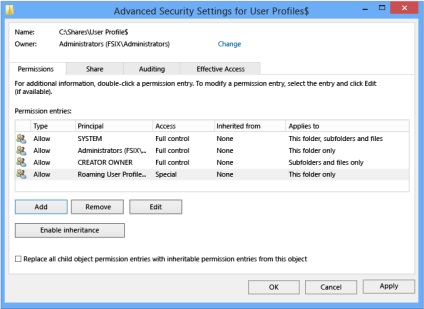
Figura 1. Setarea permisiunilor pentru o cota de roaming profiluri de utilizator
Dacă ați selectat Shared Profile SMB - in plus. Pe Gestionare Proprietăți, setați valoarea „Utilizarea Folder“ a fișierelor de utilizator.
Dacă ați selectat Shared Profile SMB - in plus. pagina cotă, puteți, dacă este necesar, selectați o cotă care se va aplica utilizatorilor generale ale resursei.
În pagina de confirmare, faceți clic pe Creare.
Tabelul 1. Autorizația necesară pentru un folder public, care deține profilurile de utilizator de roaming
Dacă nu aveți setări GPO pentru roaming profiluri de utilizator, urmați procedurile de mai jos pentru a crea în acest scop un gol GPO. Acest GPO va permite să setați parametrii profilului utilizatorului de servicii de roaming (cum ar fi suport pentru calculatorul gazdă, este discutată separat), și pot fi de asemenea utilizate pentru activarea profilurile de utilizator de roaming pe computer, cum ar fi atunci cand sunt instalate în mediile de desktop-uri virtuale sau din RIS desktop-uri.
Crearea unui GPO pentru Roaming Profiluri utilizator
Deschideți Server Manager pe computer care rulează componenta Group Policy Management.
În meniul Instrumente, faceți clic pe Manage Group Policy. Veți vedea fereastra Group Policy Management.
Faceți clic dreapta pe domeniu sau unitatea organizațională în care doriți să configurați profiluri de utilizator de roaming, apoi faceți clic pe Creați un GPO în acest domeniu, și conectați-l.
În caseta de dialog Nou, specificați numele GPO GPO (de exemplu, stabilirea unui profil de utilizator al serviciului de roaming) și faceți clic pe OK.
Faceți clic dreapta pe noul GPO, și apoi debifați Comunicarea activat. Acest lucru va elimina utilizarea setărilor GPO la finalizarea acestuia.
Selectați GPO. În fila Domeniu de aplicare, în restricțiile de securitate secțiunea de filtrare, faceți clic pe utilizatorii autentificați și apoi faceți clic pe Eliminare.
În restricțiile de securitate de filtrare, faceți clic pe butonul Add.
În caseta de dialog, Selectare utilizatori, computere sau Grupuri, specificați numele grupului de securitate pe care l-ați creat în pasul 1 (de exemplu, un utilizator al serviciului de roaming profile si Calculatoare), apoi faceți clic pe OK.
Dacă implementați profiluri de roaming pentru conturile de utilizator, urmați procedurile de mai jos pentru a specifica profilurile de utilizator de roaming pentru conturile de utilizator în serviciile de domeniu Active Directory. Dacă executați desfășurarea profilului de utilizator al serviciului de roaming pentru calculator, cum ar fi atunci când se utilizează Remote Desktop Services sau implementarea desktop-uri virtuale, consultați instrucțiunile descrise în etapa 5 din această secțiune.
Dacă configurați profilurile de roaming pentru conturile de utilizator care utilizează Active Directory sau pentru calculatoarele care utilizează politica de grup, se acordă prioritate stabilirii politicii pe calculator.
Configurarea profilurilor conturilor de utilizator al serviciului de roaming
În Active Directory Centrul Administrativ, mergeți la containerul Utilizatori (sau unitățile de containere) în domeniul corespunzător.
Selectați toți utilizatorii care doresc să utilizeze profiluri de roaming, faceți clic pe ele, faceți clic dreapta și selectați Properties.
În secțiunea Profil, bifați caseta de lângă Calea către profil și specificați calea către directorul partajat în care planul de a stoca în roaming profilul utilizatorului. La sfârșitul căii ar trebui să fie adăugate la% username% (înlocuit automat de către utilizator la prima logare). De exemplu:
Pentru a specifica profilul obligatoriu de utilizator de roaming, introduceți calea către fișierul NTuser.man pe care l-ați creat anterior, cum ar fi \\ fs1.corp.contoso.com \ utilizator Profiluri $ \ implicit. Pentru mai multe informații, consultați. În secțiunea Crearea unui profil de utilizator obligatoriu.
În mod implicit, atunci când utilizați profiluri de utilizator al serviciului de roaming a permis desfășurarea de aplicații pe platforma Windows® mediu de rulare (Windows Store). Cu toate acestea, utilizarea aplicațiilor profile speciale nu sunt utilizate în mod implicit. statut special au profiluri, modificări în care sunt resetate după ce utilizatorul:
- Roaming Profiluri de utilizator, ceea ce a permis politică de grup Șterge copiile memorate în cache ale profilurilor de roaming (situate la următoarea cale: Computer Configuration \ Policies \ Administrative Templates \ Profiles System \ utilizator).
- Profile obligatorii și extra-obligatorii de utilizator create de administrator.
- Fișierele temporare create de utilizator în cazul unei erori în timpul încărcării profilului.
- Profiluri de utilizator pentru conturile invitați și membrii grupului de oaspeți.
Pentru a elimina restricțiile privind desfășurarea de aplicații pentru profile speciale, activați politica de stabilire a permite operațiile de implementare în profile speciale (situat la următoarea cale: Computer Configuration \ Policies \ Administrative Templates \ Windows Components \ Application pachetul de implementare). Cu toate acestea, în acest scenariu, aplicațiile implementate sunt stocate pe datele specifice de calculator, care pot fi stocate, de exemplu, în cazul în care sute de oameni lucrează cu un PC. Pentru a șterge pachete de aplicații pentru utilizatorii care nu mai au un profil de pe computer, de a crea sau pentru a găsi un instrument care utilizează API-ul CleanupPackageForUserAsync.
Pentru mai multe informații despre Windows Store App, a se vedea. Cum de a gestiona clienți Accesul la magazin pentru Windows.
Dacă executați desfășurarea profilului de utilizator al serviciului de roaming pentru calculator, cum ar fi atunci când se utilizează Remote Desktop Services, sau implementarea unui desktop virtual, urmați procedurile de mai jos. Dacă implementați profiluri de roaming pentru conturile de utilizator, urmați instrucțiunile de la Pasul 4 din această secțiune.
Dacă configurați profiluri de utilizator pentru calculatoare în roaming utilizând Politica de grup, și conturi de utilizator care utilizează Active Directory, se acordă prioritate stabilirii politicii pe calculator.
Configurarea serviciului de roaming profilurile de utilizator pe computere
Deschideți Server Manager pe computer care rulează componenta Group Policy Management.
În meniul Instrumente, faceți clic pe Manage Group Policy. Veți vedea fereastra Group Policy Management.
În componenta Group Policy Management, faceți clic dreapta pe GPO, pe care l-ați creat în Etapa 3 (de exemplu, setările profilului de utilizator al serviciului de roaming), apoi faceți clic pe Modifica.
Faceți clic dreapta pe calea Setați profilul pentru toți utilizatorii care se loghează pe sistemul informatic al serviciului de roaming, apoi faceți clic pe Modificare.
În caseta de dialog Proprietăți, faceți clic pe Activare.
În utilizatorii incluse pe acest computer trebuie să utilizeze următoarea cale pentru profiluri de roaming, specificați calea către directorul partajat, care se va stoca în roaming profilul utilizatorului. La sfârșitul căii ar trebui să fie adăugate la% username% (înlocuit automat de către utilizator la prima logare). De exemplu:
Pentru a specifica presetări obligatorii profil de roaming pe care utilizatorii nu se pot schimba în mod regulat (atunci când utilizatorul schimbă ieșirea este resetată), introduceți calea către fișierul NTuser.man pe care l-ați creat anterior, cum ar fi \\ fs1.corp.contoso.com \ utilizator Profiluri $ \ implicit. Pentru mai multe informații, consultați. În secțiunea Crearea unui profil de utilizator obligatoriu.
Dacă configurați profiluri de utilizator al serviciului de roaming utilizarea computerului Politica de grup sau modificați alte setări de roaming profiluri de utilizator utilizând Politica de grup, urmați procedurile de mai jos pentru a permite Procuraturii Generale și se aplică la utilizatorii afectați.
Activarea GPO profilul utilizatorului roaming
Deschideți „Grupul de gestionare a politicilor“.
Faceți clic dreapta GPO ați creat și faceți clic pe Comunicare activat. Lângă bifă apare elementul de meniu corespunzător.
Verificați Roaming Profiluri utilizator
Log on la computerul principal (dacă ați activat computerul gazdă) folosind contul de utilizator pentru care ați activat profilurile de utilizator de roaming. Dacă activați serviciul de roaming profiluri de utilizator pe anumite calculatoare, conectați la una dintre ele.
În cazul în care utilizatorul este deja conectat, deschideți un prompt de comandă cu privilegii ridicate, iar apoi tastați comanda de mai jos pentru a vă asigura că computerul utilizează cele mai recente setări de politică de grup.